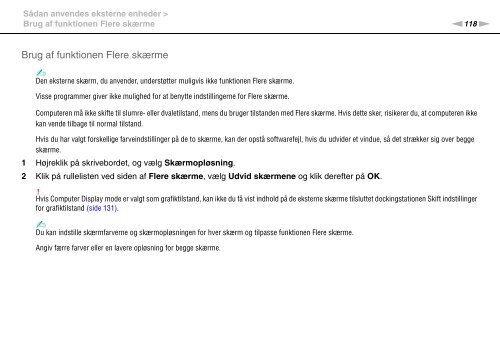Sony VPCZ23V9R - VPCZ23V9R Istruzioni per l'uso Danese
Sony VPCZ23V9R - VPCZ23V9R Istruzioni per l'uso Danese
Sony VPCZ23V9R - VPCZ23V9R Istruzioni per l'uso Danese
Create successful ePaper yourself
Turn your PDF publications into a flip-book with our unique Google optimized e-Paper software.
Sådan anvendes eksterne enheder ><br />
Brug af funktionen Flere skærme<br />
n118<br />
N<br />
Brug af funktionen Flere skærme<br />
✍<br />
Den eksterne skærm, du anvender, understøtter muligvis ikke funktionen Flere skærme.<br />
Visse programmer giver ikke mulighed for at benytte indstillingerne for Flere skærme.<br />
Computeren må ikke skifte til slumre- eller dvaletilstand, mens du bruger tilstanden med Flere skærme. Hvis dette sker, risikerer du, at computeren ikke<br />
kan vende tilbage til normal tilstand.<br />
Hvis du har valgt forskellige farveindstillinger på de to skærme, kan der opstå softwarefejl, hvis du udvider et vindue, så det strækker sig over begge<br />
skærme.<br />
1 Højreklik på skrivebordet, og vælg Skærmopløsning.<br />
2 Klik på rullelisten ved siden af Flere skærme, vælg Udvid skærmene og klik derefter på OK.<br />
!<br />
Hvis Computer Display mode er valgt som grafiktilstand, kan ikke du få vist indhold på de eksterne skærme tilsluttet dockingstationen Skift indstillinger<br />
for grafiktilstand (side 131).<br />
✍<br />
Du kan indstille skærmfarverne og skærmopløsningen for hver skærm og tilpasse funktionen Flere skærme.<br />
Angiv færre farver eller en lavere opløsning for begge skærme.